セルフサービスVPS
EC-CUBEのインストール
EC-CUBEとは、オープンソースのECシステムです。EC-CUBEをインストールし、「store」というサブドメインを作ってECサイトをオープンする手順を説明します。
1. EC-CUBE用のデータベースの作成
データベース作成については、データベースをご覧ください。権限については「全ての権限」を選択してください。2. EC-CUBEのアップロード、展開
- 公式サイトから、EC-CUBE Ver2 の正式版zipファイルをダウンロードします。
※tar.gzファイルではなく、zipファイルをダウンロードしてください。
- ファイルマネージャでファイルをアップロードします。
※ファイルマネージャの操作は、ファイルマネージャを参照してください。
- アップロードしたファイルをファイルマネージャから展開します。展開先に、「/」を入力し、「Extract File(s)」ボタンを押します。
※必ず 展開先に 「/」を入力してください
3. EC-CUBE用のサブドメインの追加
1.cPanelにログインし、「サブドメイン」のアイコンをクリックします。2.サブドメインに「store」と入力し、文書ルートに「eccube/html」と入力し、作成ボタンを押します。
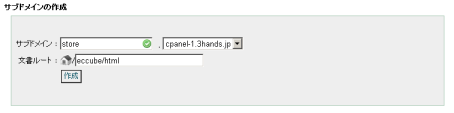
※文書ルートに入力するディレクトリ名は、「zipファイルの展開後にリネームしたディレクトリ名/html」を入力します。
4. EC-CUBEのインストールウィザードの実行
EC-CUBEのインストールは、ウィザードに従って行います。詳細な情報は、EC-CUBE公式サイトのインストール方法を確認してください。
1.設定したサブドメインへ、ブラウザでアクセスします。
※アクセスできない場合、DNS情報が行き渡っていない可能性があります。暫くたってから再度アクセスを行ってください。
インストールウィザードが表示されます。
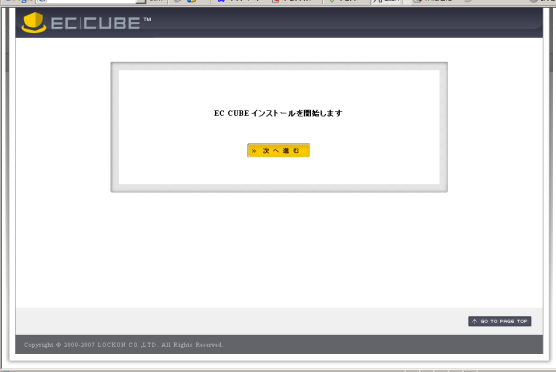
2.zipの展開が正常に行われていれば、アクセス権限は正常と表示されます。
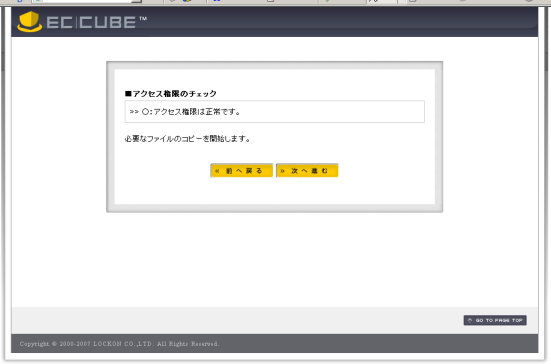
3.必要なファイルがコピーされます。
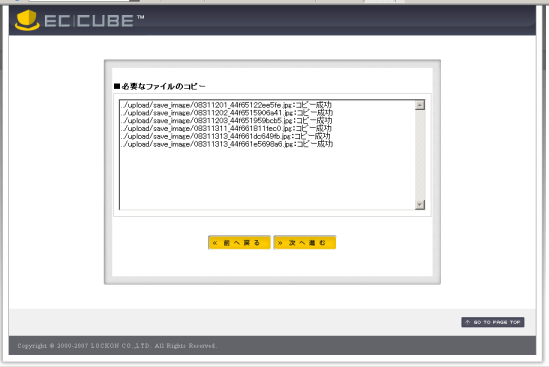
4.ECサイトの設定、WEBサーバの設定を行います。
SSL証明書が必要な場合、URL(セキュア)の設定を変更します。
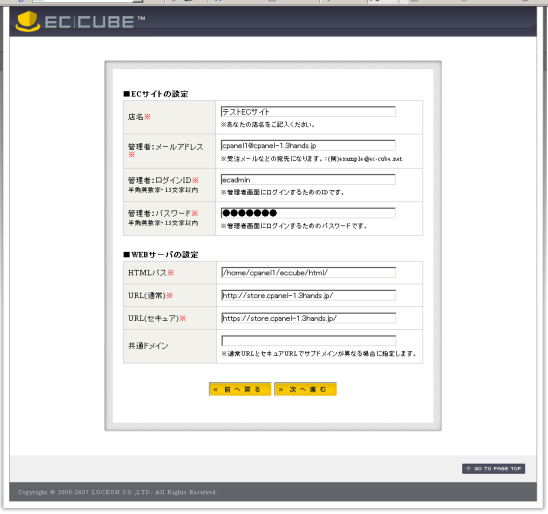
5.データベースの設定を行います。「EC-CUBE用のデータベースの作成」で作成したデータベース名、アカウント名、パスワードを入力します。
※データベース名、アカウント名の先頭には、cPanelのログインアカウント名が付与されていますので注意してください。
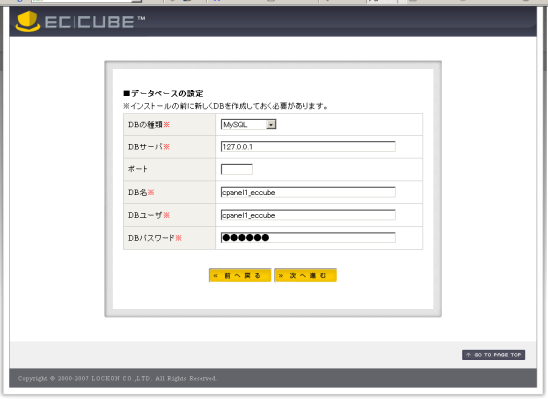
6.データベースにテーブルの作成を行います。
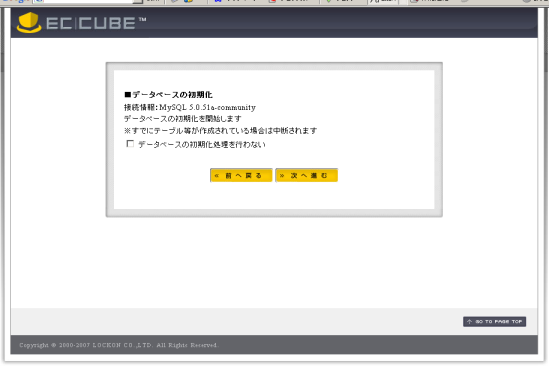
7.データベースの初期化を行います。
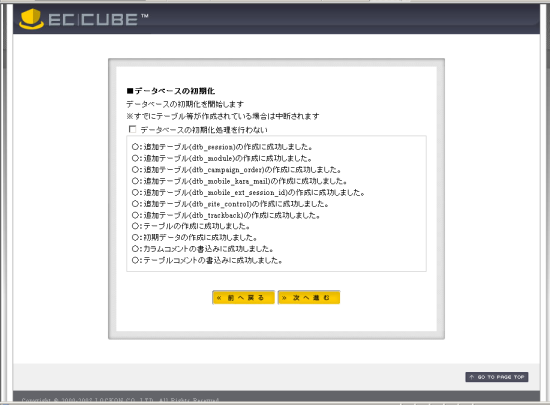
8.デバッグ情報の提供を行うか選択を行います。
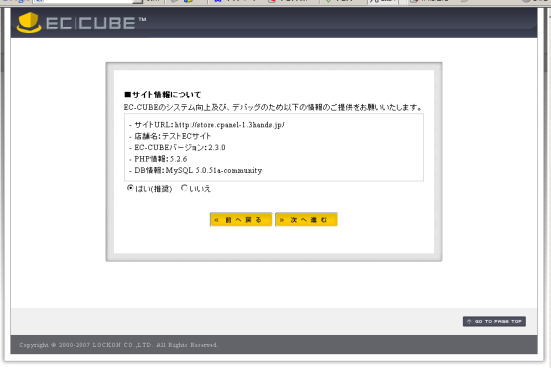
9.インストールウィザードが完了しました。
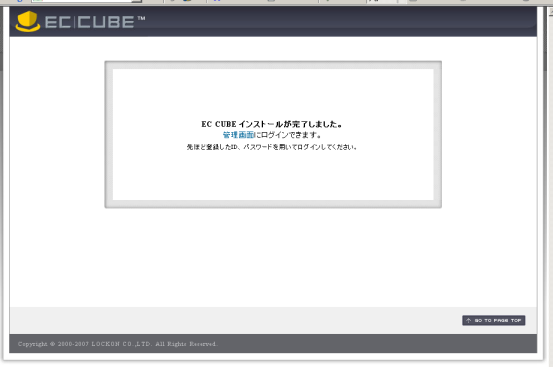
10.管理画面のリンクをクリックすると、以下のような画面に飛びます。
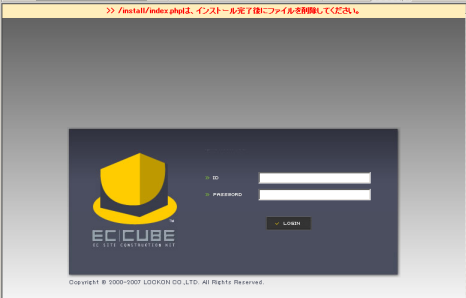
11.ページ上部に「>> /install/index.phpは、インストール完了後にファイルを削除してください。」と表示されます。ファイルマネージャで 「eccubeインストール先/html/install/index.php」を削除してください。(必要に応じてバックアップを取得して下さい)
インストールウィザード中に設定した、管理者ログインID、管理者パスワードで管理画面へログインします。
12.管理画面にログインし、ECサイトの管理を行います。
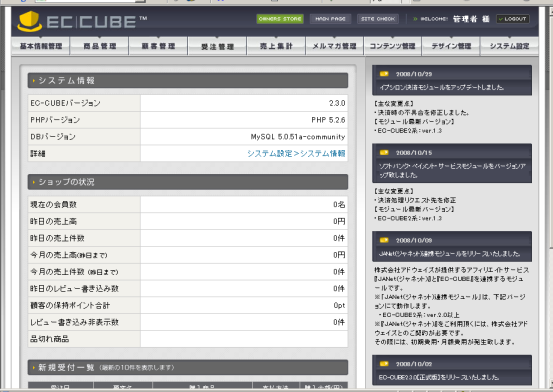
管理画面の操作に関しては、公式マニュアルサイトを参照してください。
管理画面はECサイトの管理のための最重要な画面です。
最低限、Basic認証で、「ホームディレクトリ/eccubeインストール先/html/admin」ディレクトリを保護しておくことをお勧めします。


